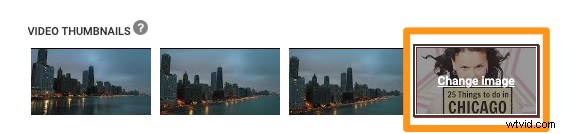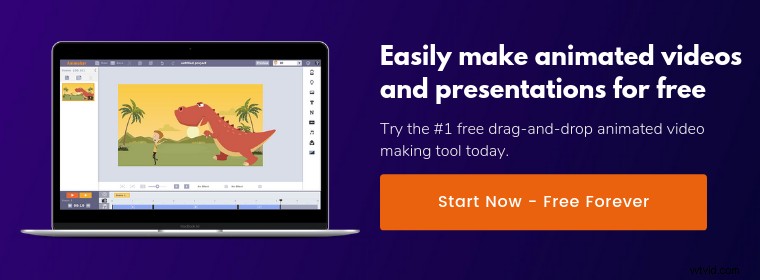Czy jesteś sfrustrowany opcjami niskiej jakości miniatur generowanych automatycznie przez YouTube?
Czy chcesz zmienić (lub ustawić) niestandardowe miniatury swoich filmów w YouTube?
W tym artykule podajemy proste instrukcje krok po kroku dotyczące:
1. Jak zmienić miniaturę w YouTube w filmie, który został już opublikowany.
2. Jak dodać niestandardową miniaturę podczas publikowania filmu na YouTube.
Jak zmienić miniaturę w YouTube w opublikowanym filmie
Twoje konto YouTube nie ma domyślnie możliwości przesyłania niestandardowych miniatur. Aby Twoje konto uzyskało tę możliwość, musisz najpierw włączyć opcję niestandardowej miniatury.
Po włączeniu proces ustawiania niestandardowej miniatury dla opublikowanego filmu jest prosty i wymaga zaledwie kilku kliknięć.
1. Zaloguj się do YouTube.
2. Kliknij ikonę swojego profilu w prawym górnym rogu i wybierz YouTube Studio (beta)” z menu rozwijanego.
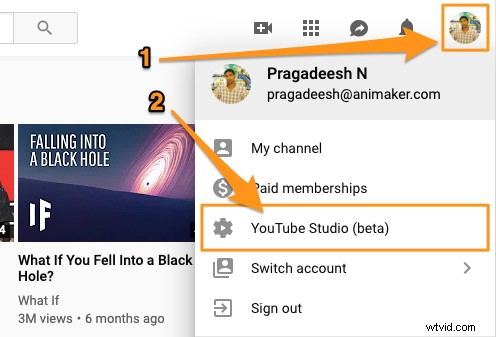
3. Kliknij kartę „Filmy” po lewej stronie strony, a następnie kliknij tytuł lub miniaturę filmu, którego miniaturę chcesz zmienić.
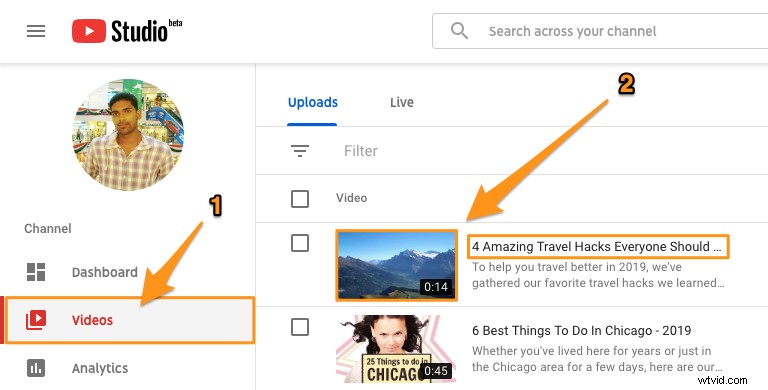
4. Na następnym ekranie, który się pojawi, w zakładce „Podstawowe” zobaczysz sekcję o nazwie „Miniatura”. W tej sekcji zobaczysz trzy automatycznie generowane opcje miniatur i przycisk po lewej stronie z napisem „Niestandardowa miniatura”. Kliknij ten przycisk, aby przesłać swój niestandardowy obraz.
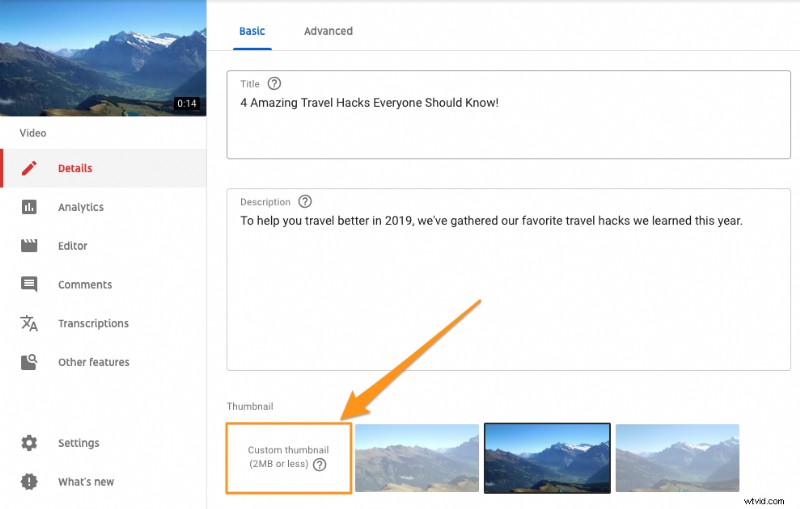
5. Teraz wybierz plik, który chcesz ustawić jako miniaturę i kliknij „Otwórz”. Upewnij się, że przestrzega wszystkich zaleceń technicznych. W poniższym przykładzie wybrany obraz został zoptymalizowany pod kątem najlepszego rozmiaru miniatury YouTube, ma mniej niż 2 MB, jest w formacie PNG i ma proporcje 16:9.
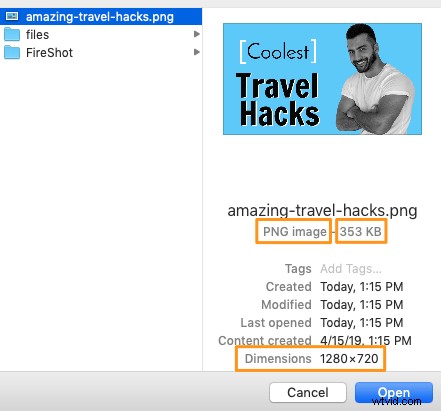
6. Na koniec kliknij przycisk „ZAPISZ” w prawym górnym rogu strony. Spowoduje to zapisanie zmian i zastosowanie miniatury do Twojego filmu.
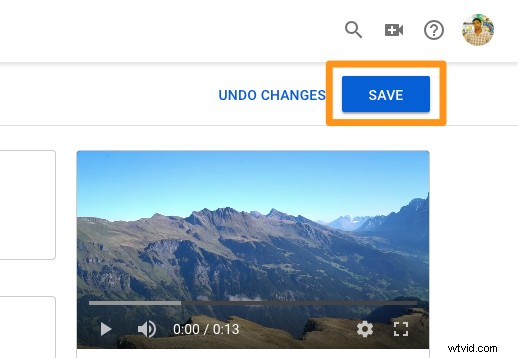
Gdy odwiedzisz swój kanał, zobaczysz, że miniatura jest aktywna! Zastanawiasz się, jak ustawić niestandardową miniaturę w filmie podczas jego publikacji? Czytaj dalej, aby dowiedzieć się, jak możesz to zrobić.
Jak dodać niestandardową miniaturę podczas publikowania filmu
YouTube ułatwia ustawienie niestandardowej miniatury do filmu podczas jego publikowania.
Po pomyślnym przesłaniu filmu na dole strony zobaczysz sekcję o nazwie „MINIATURY WIDEO” z trzema obrazami. Te obrazy to zrzuty ekranu z właśnie przesłanego filmu i zostały automatycznie wygenerowane przez YouTube, dzięki czemu możesz ustawić jeden z nich jako miniaturę filmu.
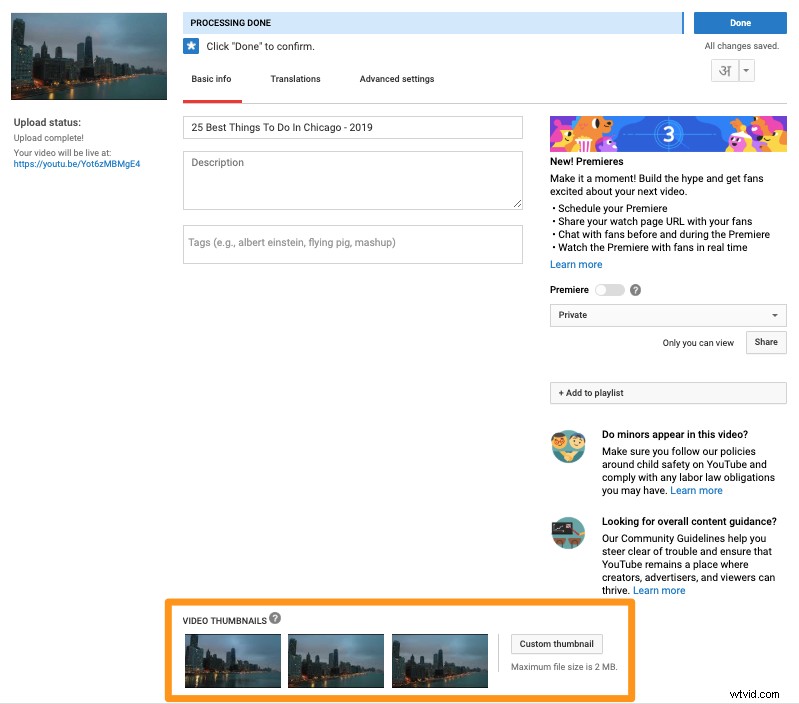
Po prawej stronie tych miniatur zobaczysz przycisk „Niestandardowa miniatura”. Wystarczy kliknąć ten przycisk, aby przesłać i ustawić wybrany obraz jako miniaturę filmu.
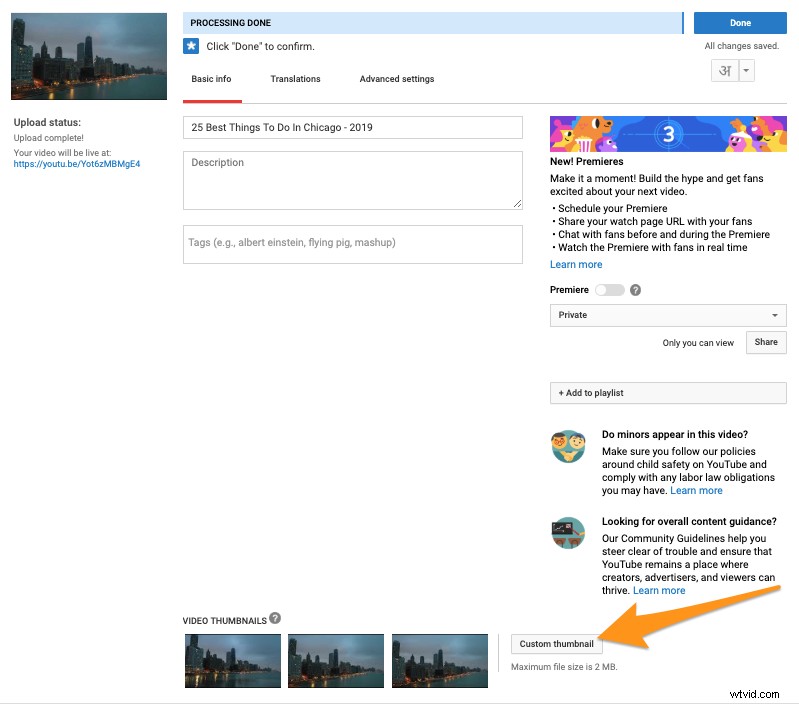
Po pomyślnym ustawieniu niestandardowego obrazu jako miniatury filmu możesz zobaczyć jego podgląd w lewym górnym rogu strony.
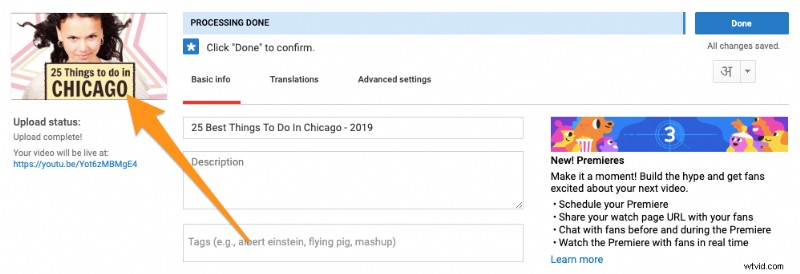
Jeśli z jakiegoś powodu chcesz zmienić właśnie przesłany obraz, możesz to zrobić, klikając ten sam obraz na dole strony, aby zamienić go na inny.